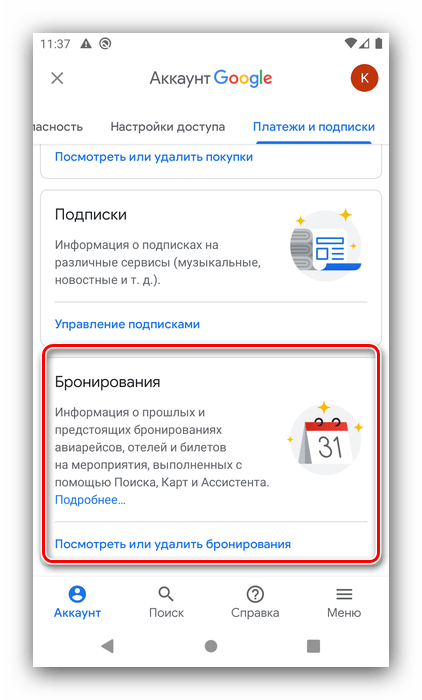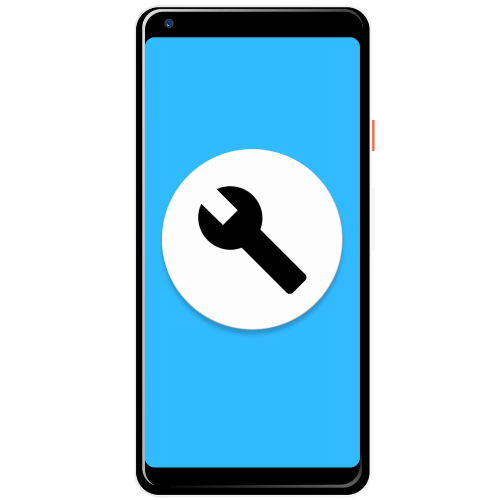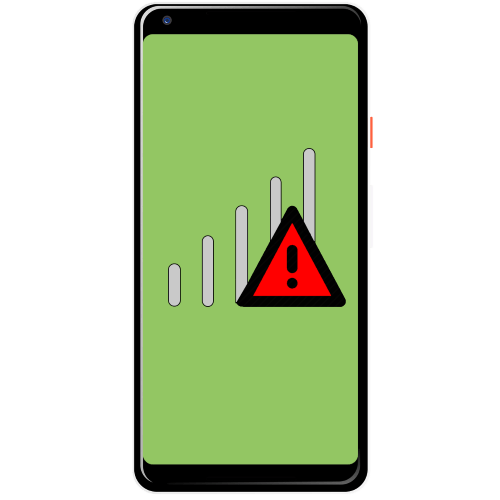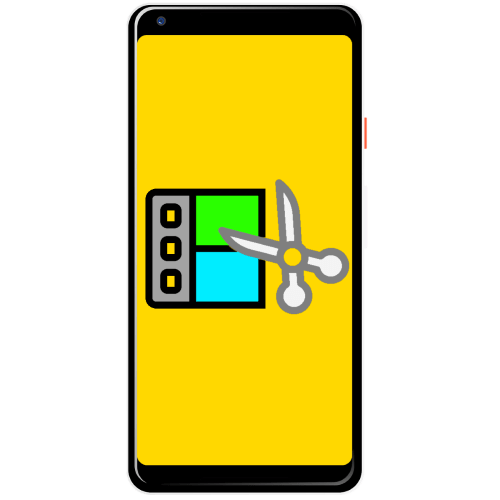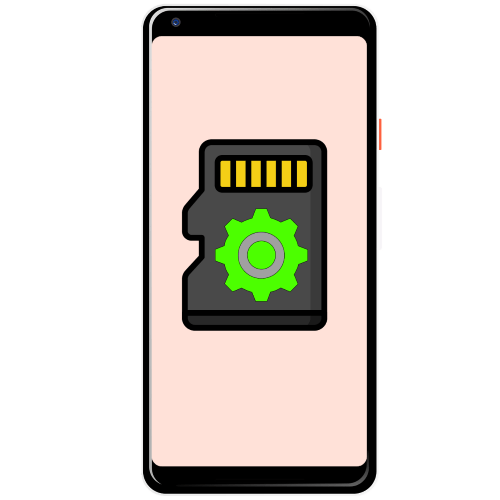Зміст
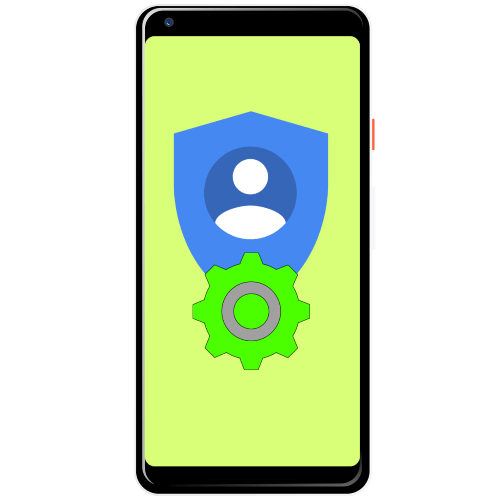
Доступ до налаштувань
Перейти до потрібних параметрів можна наступним чином:
- Відкрийте «Налаштування» - «Google» .
- Далі тапніте за посиланням " управління обліковим записом» .
- Буде відкрито засіб налаштування облікового запису Гугл.
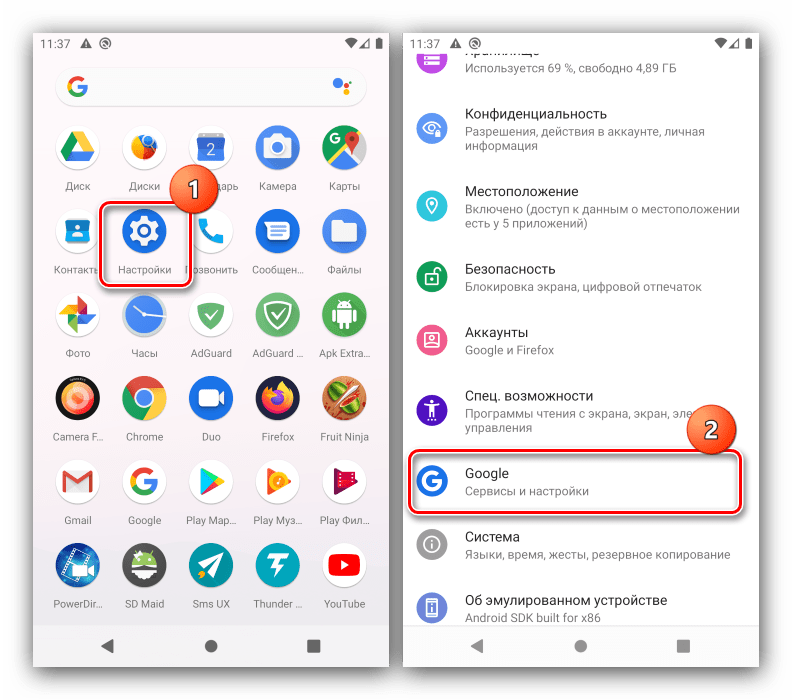
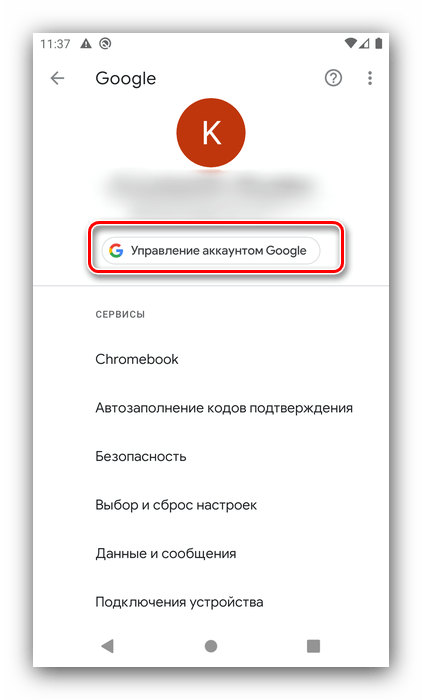
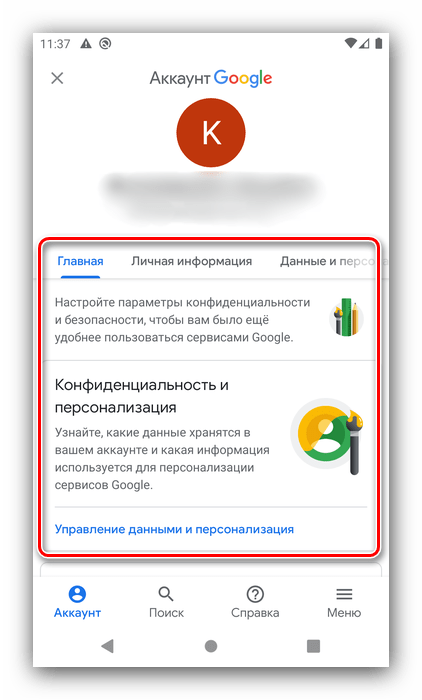
Основні налаштування
Доступні параметри згруповані за кількома вкладками. Розглянемо, які ж настройки тут знаходяться.
»Головна"
Основні параметри, які можуть зацікавити користувача, розташовані на вкладці»Головна" .
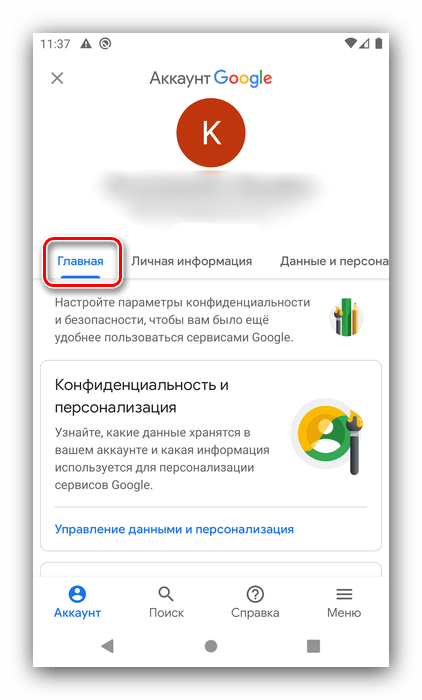
Опції, які знаходяться тут, дублюють знаходяться далі, так що розглянемо їх у відповідних розділах цієї статті.
" особиста інформація»
Одна з найважливіших груп параметрів стосується особистої інформації, зазначеної в обліковому записі.
- В блоці «профіль» вказані персональні дані, такі як дата народження, ім'я користувача та пароль. Само собою зрозуміло, що ці відомості можна змінити.
- РОЗДІЛ " контактні дані» містить в собі поштові скриньки і телефонні номери, які прив'язані до аккаунту.
- Налаштування пункту «Доступ до даних про вас» відповідають за відображення персональної інформації іншим користувачам – наприклад, в даних вашого YouTube-каналу або при перегляді Електронної Пошти. Тут можна вибрати, які відомості варто відображати, а які ні.
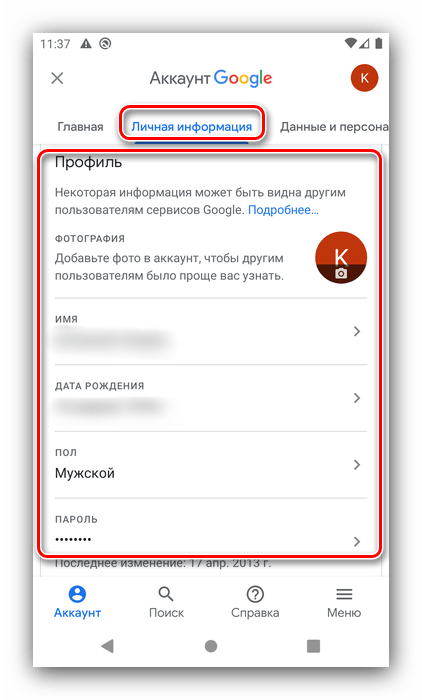
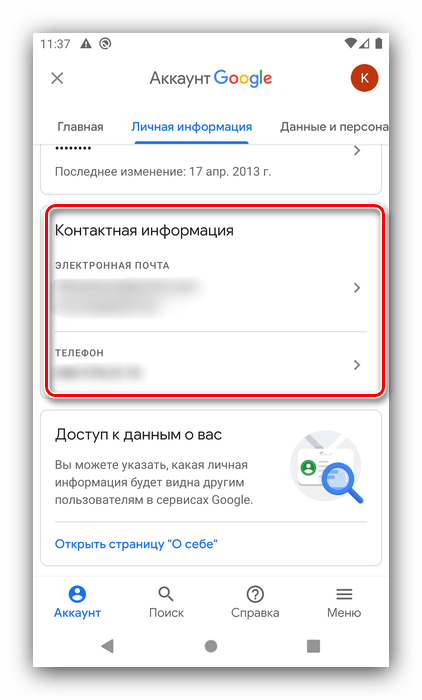
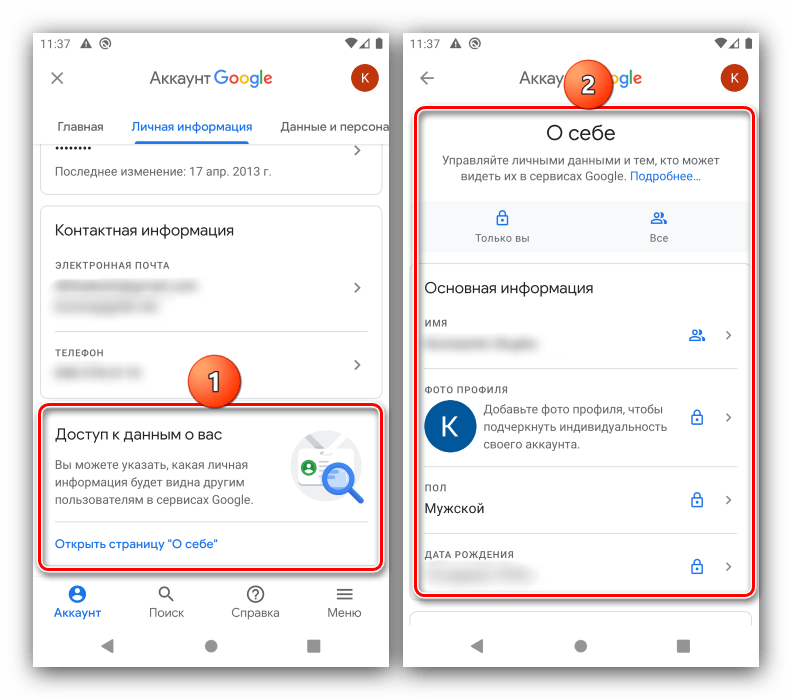
" Дані та персоналізація»
Ця сторінка відкриває доступ до налаштувань персоналізації та конфіденційності.
- Звідси можна налаштувати параметри збереження безпеки даних, якщо не зробили цього при початковому налаштуванні облікового запису.
- Під назвою " відстеження дій» згруповані параметри збереження історії місцезнаходжень, пошуку в Інтернеті і по Ютубу. Кожну опцію можна вимкнути або включити окремо.
- З пунктом " Персоналізація реклами» теж все зрозуміло – звідси можна управляти рекламним ідентифікатором, пов'язаним з учеткой.
- Параметри блоку " дії та хронологія»
частково дублюють можливості відстеження діяльності, а саме відкривають веб-версію налаштувань облікового запису і надають користувачеві доступ до збереженої історії запитів і переміщення, якщо ця функція включена.
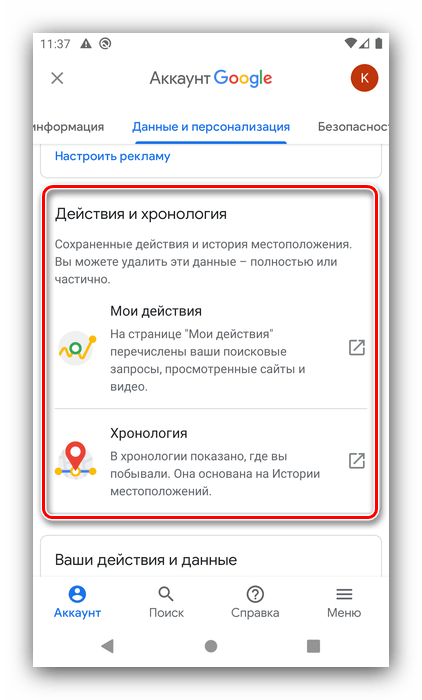
Читайте також: як очистити історію браузера на телефоні
- Група " ваші дії та дані» відповідає за відомості, зазначені в сервісах або додатках Google, таких як календар, поштовий клієнт та інше.
- З назви розділу " зберігання на диску» стає зрозуміло, що ці опції пропонують управління даними на Google Drive . При Тапі по цьому елементу відкривається клієнтський додаток.
- Група " завантаження, видалення та планування» одна з найважливіших на розглянутій сторінці, оскільки звідси можна зробити резервну копію всієї прив'язаної до аккаунту інформації, налаштувати автоматичне видалення, якщо учеткой довго не користувалися, а також повністю видалити її з сервісу.
- " Загальні налаштування веб-інтерфейсу» стосуються поведінки та зовнішнього вигляду менеджера параметрів облікового запису. Доступні зміни мови, спеціальні можливості для користувачів з особливими потребами, а також налаштування Безпечного пошуку.
- Пункт»бронювання" пропонує користувачеві управління заброньованими квитками на поїздки або заходи, а також місцями в готелях, зробленими за допомогою сервісів Google.
- Останній варіант у цій категорії, " Персоналізація для бізнесу» , орієнтована на користувачів, які ведуть свою справу за допомогою рішень від Гугл – її включення дозволить отримувати пропозиції від сервісу.
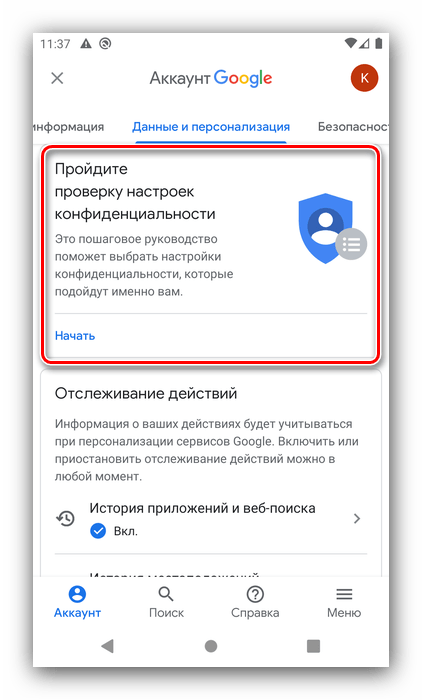
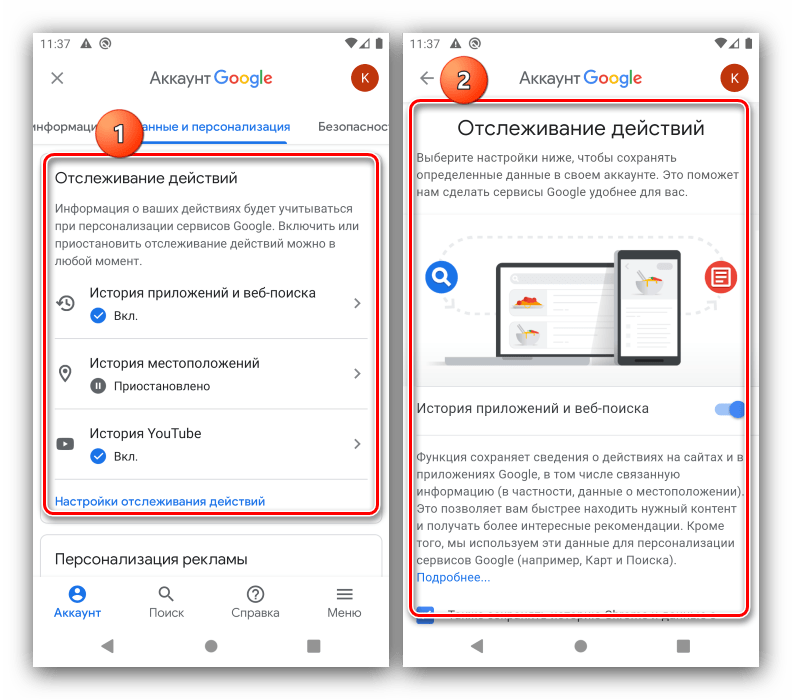
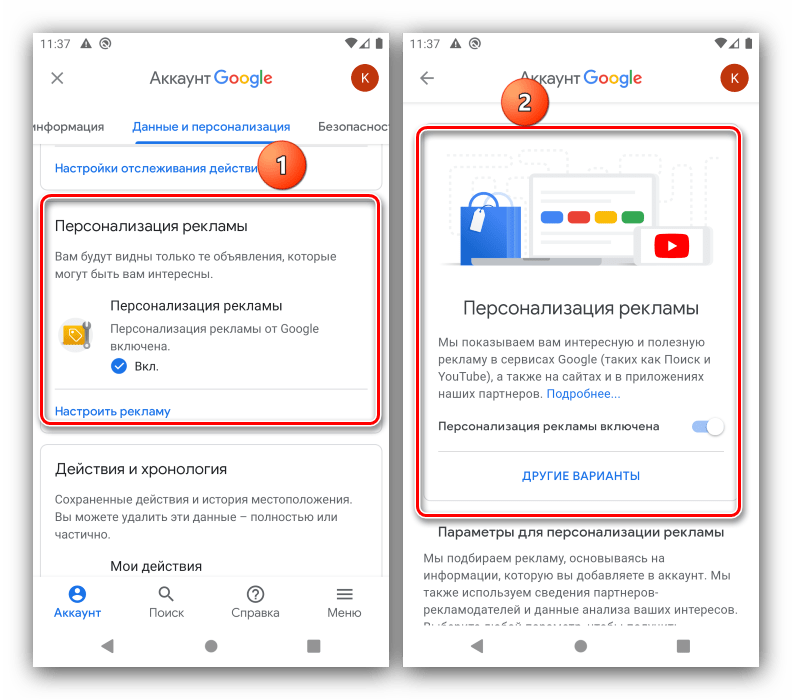
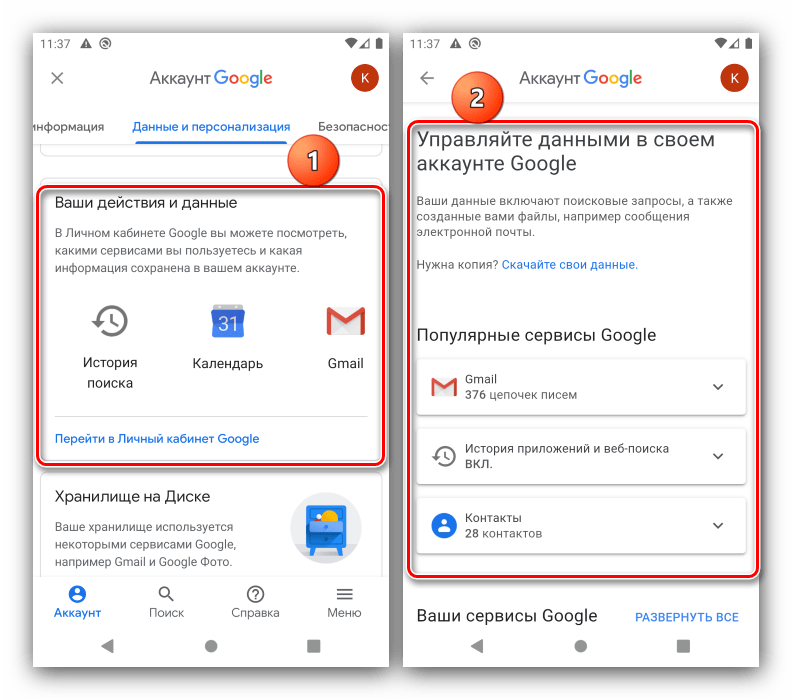
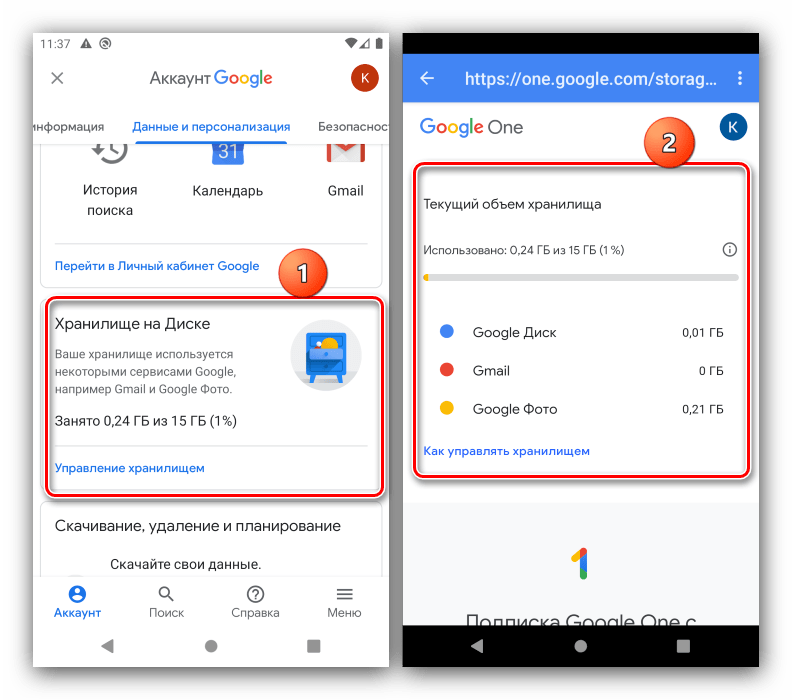
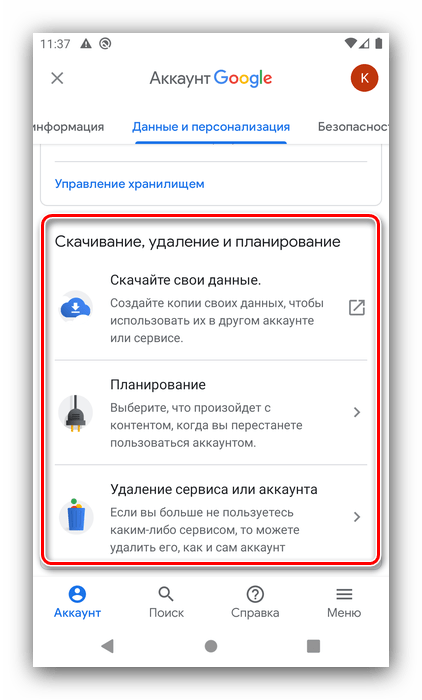
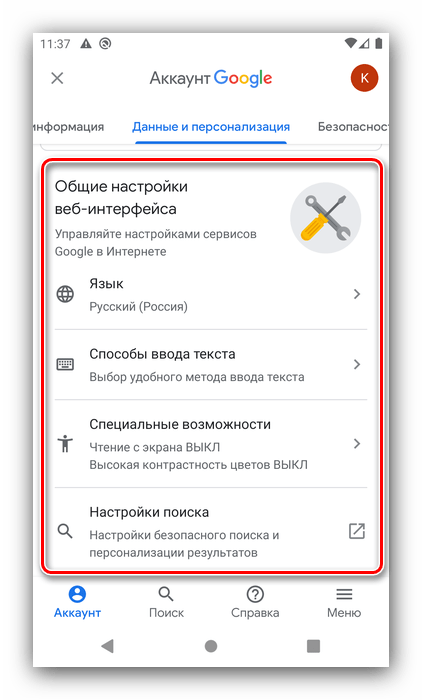
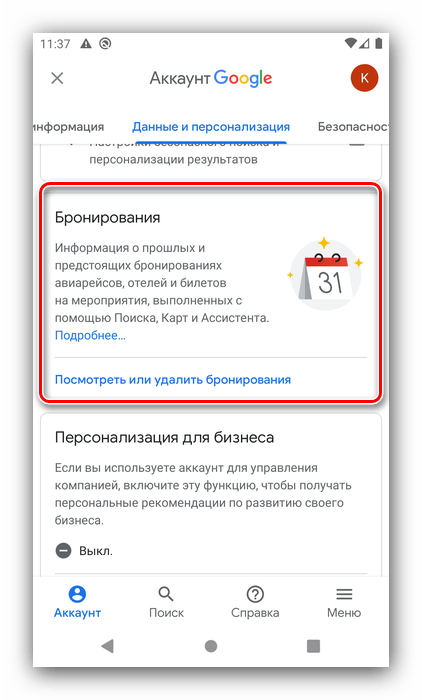
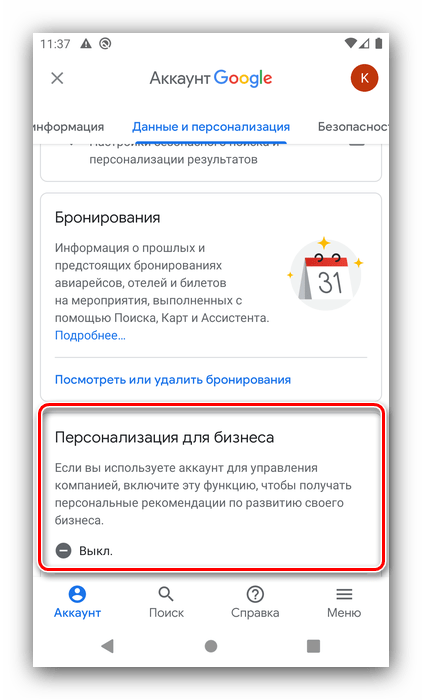
«Безпека»
Найважливіша категорія параметрів стосується безпеки вашого облікового запису.
- Якщо система виявить будь-які збої в параметрах безпеки, то повідомить вам на цій сторінці. Тап по відповідному розділу перемістить вас на екран, де проблеми можна буде виправити.
- Налаштування в блоці " вхід в обліковий запис Google»
призначені для конфігурування двофакторної аутентифікації або установки іншого методу входу в свою учетку. Також звідси можна переглянути поточний пароль і поміняти його при необхідності.
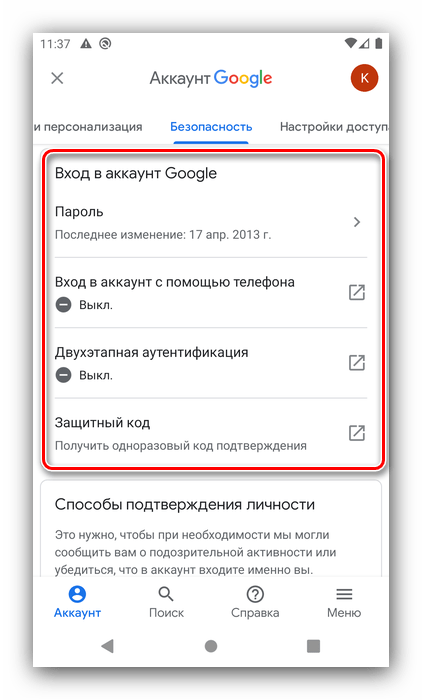
Читайте також: як налаштувати двоетапну автентифікацію Google
- Параметри в блоці " способи підтвердження особи» призначені для підтвердження користувача – наприклад, за номером мобільного телефону або по запасному e-mail.
- Також можна переглянути і перелік дій, пов'язаних з безпекою учеткі – наприклад, дати входу в неї з інших пристроїв або внесення змін до відповідних параметрів.
- Також доступний перегляд списку всіх девайсів, прив'язаних до поточного аккаунту: телефони, планшети, розумні годинник, а також комп'ютери, на яких ви увійшли в нього. Звідси ж відкривається функція пошуку втрачених пристроїв.
- В блоці " сторонні програми з доступом до облікового запису» розміщено список додатків, не пов'язаних з Гугл, але які використовують його сервіси. Тут відображаються як програми для Android, так і аналогічний софт для настільних систем.
- Нижче блоку розташований перелік софта, який використовує ненадійні з точки зору Google методи входу. Тут можна надати доступ таким додаткам або видалити його.
- Розділ " вхід на інші сайти через обліковий запис Google» показує список ресурсів, в які ви входите за допомогою поточної учеткі, менеджер паролів і пов'язані акаунти.
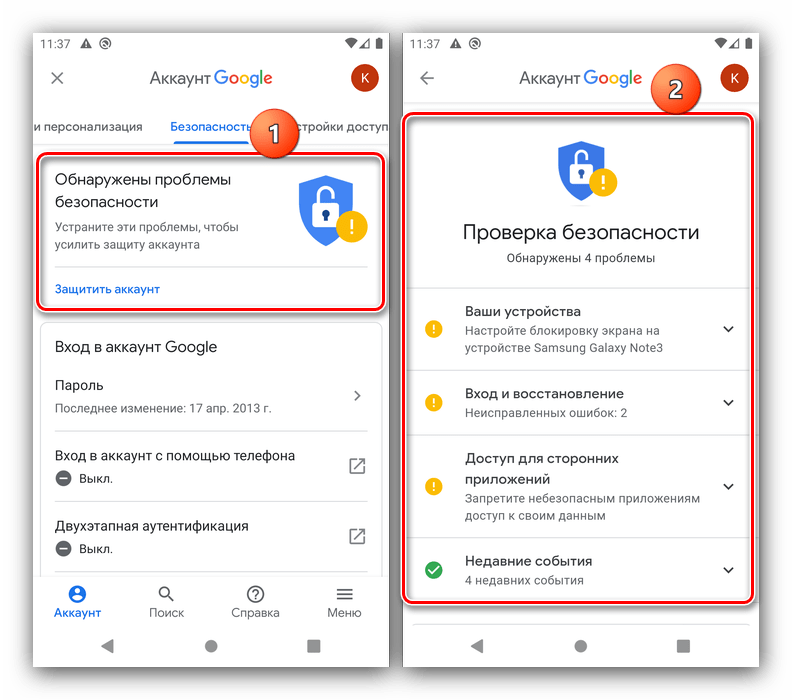
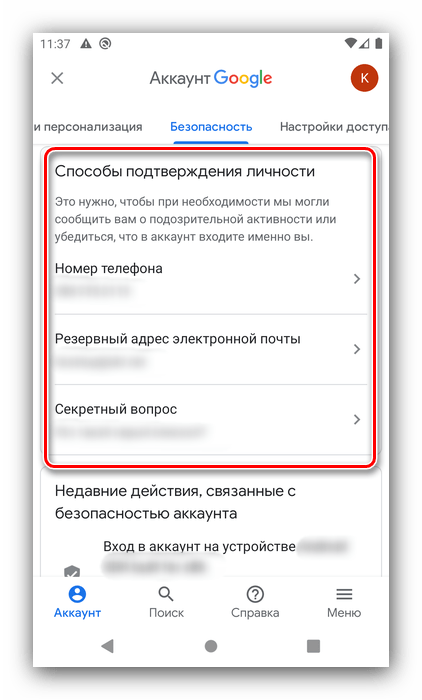
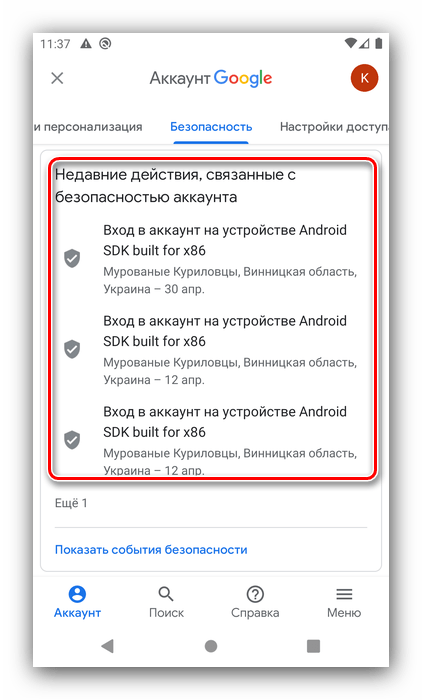
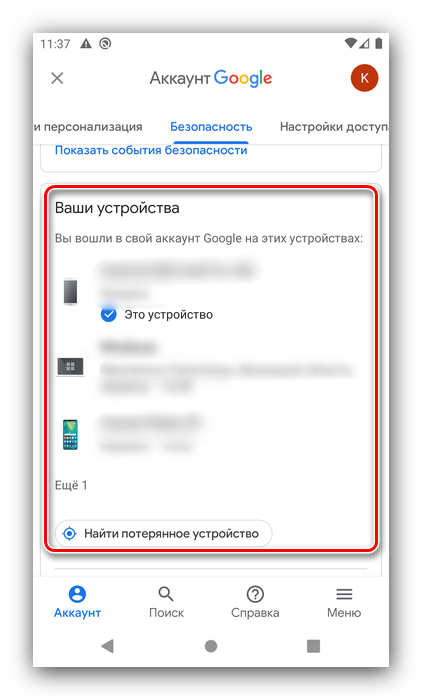
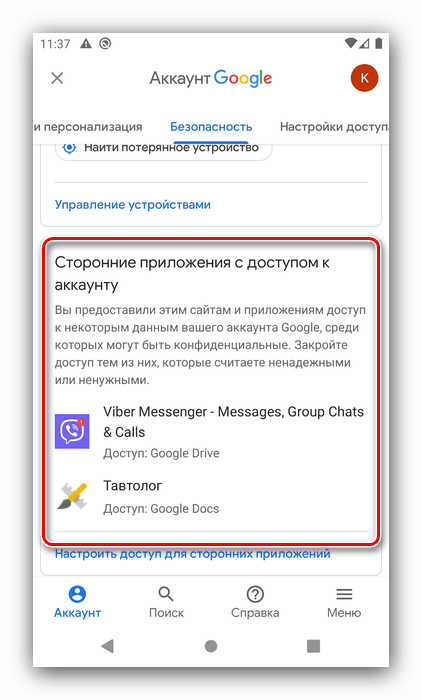
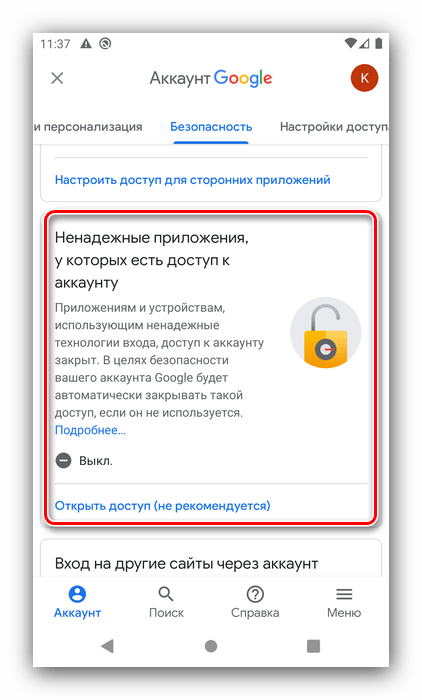
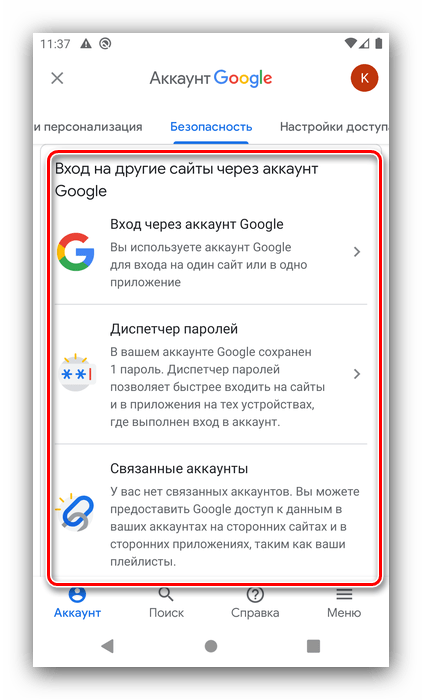
" налаштування доступу»
Тут зосереджені опції, пов'язані з доступом до контактів, геоданих або інформації, яку Ви вирішили зробити публічною.
- Блок»контакти"
дозволяє переглянути інформацію про контактні дані, синхронізованих з аккаунтом, включити або виключити збереження нових, додавання зі сторонніх пристроїв, а також «чорний список».
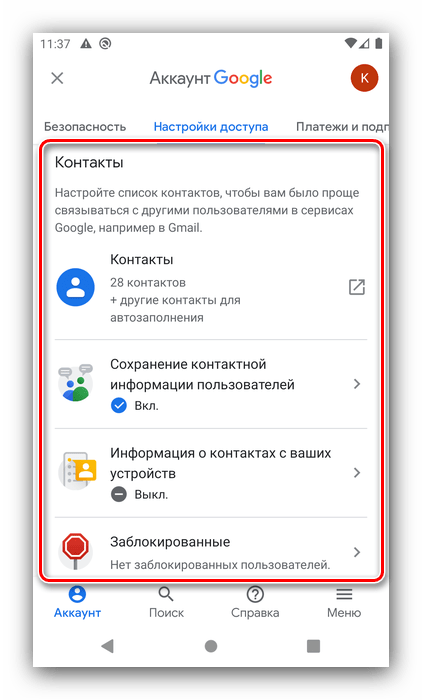
Читайте також: перегляд номерів «чорного списку» в Android
- «Передача геоданих» і " Доступ до даних про вас» дублюють можливості аналогічних опцій на сторінці " Дані та персоналізація» відповідно.
- Розділ " ваші рекомендації в оголошеннях» пропонує включити відображення деяких персональних даних-наприклад, ви залишили відгук до додатка в Google Play Маркеті , і ваші друзі зі списку контактів отримають про це повідомлення. Таким же чином ця опція працює і в зворотному напрямку.
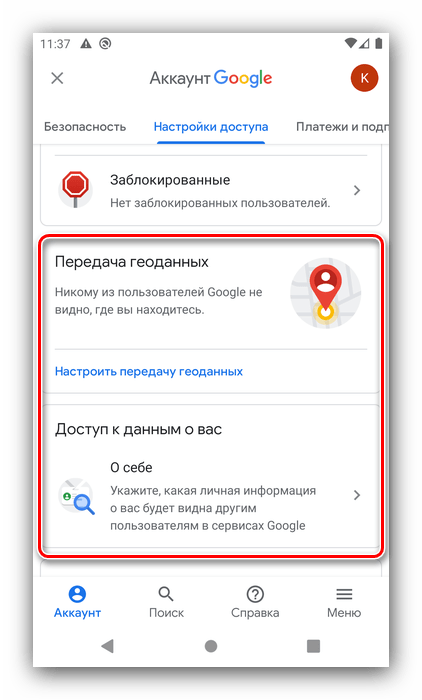
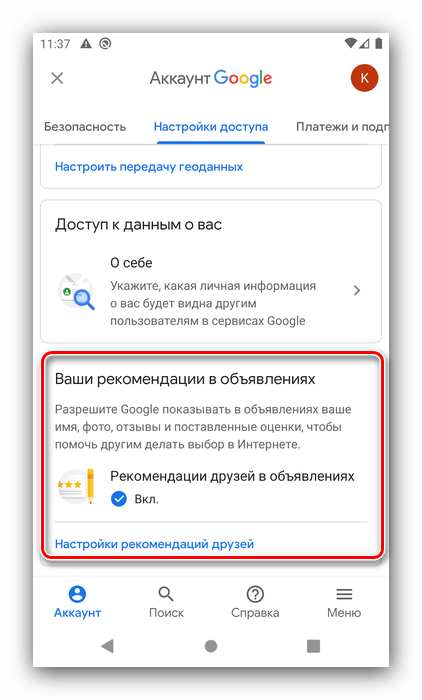
" платежі та підписки»
На цій сторінці згруповані Налаштування здійснення платежів і підключення різноманітних підписок.
- Звідси можна прив'язати або відв'язати карту від Google Pay за допомогою опції " способи оплати» .
- Доступний перегляд списку всіх покупок, зроблених за допомогою додатків від Гугл, який можна редагувати.
- Аналогічним чином справи йдуть і з переліком підписок, тільки за допомогою відповідного налаштування від них можна і відмовитися.
- Пункт «бронювання» повністю відповідає однойменному зі сторінки " Дані та персоналізація» .
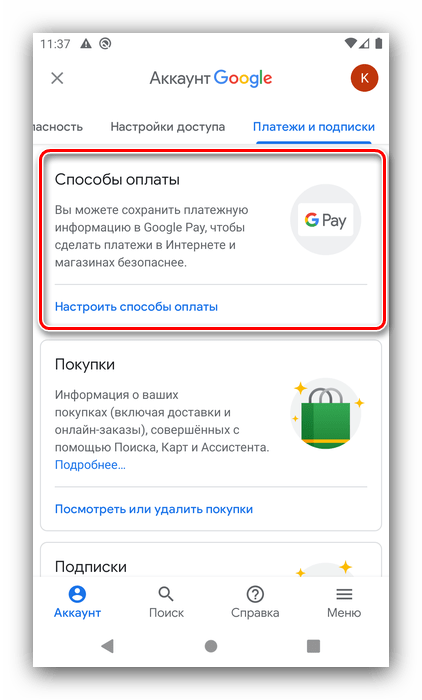
Детальніше: видаляємо карту з Google Pay
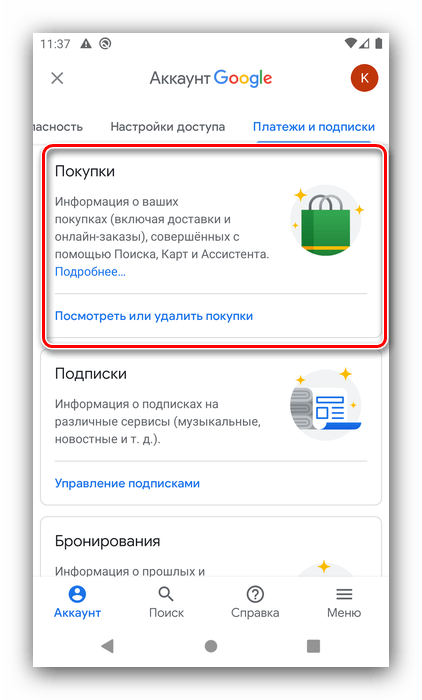
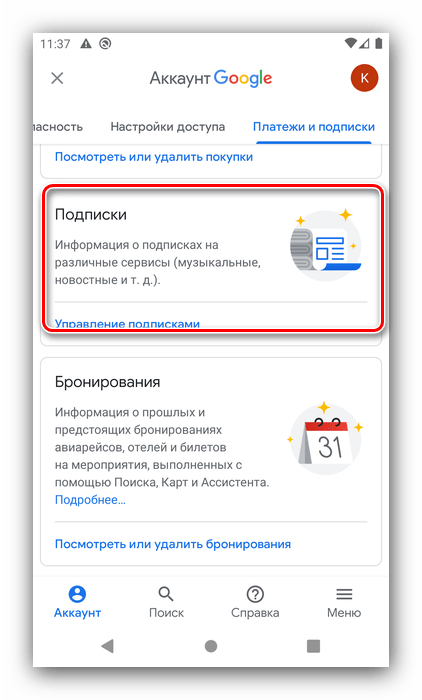
Читайте також: скасування підписки на пристроях Android